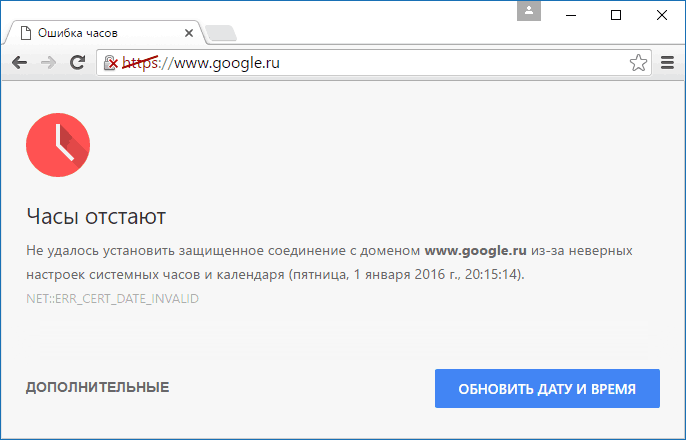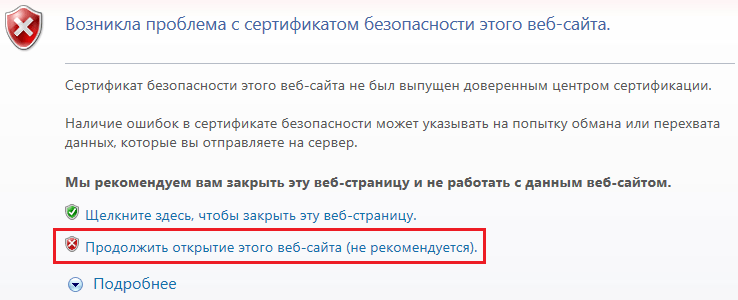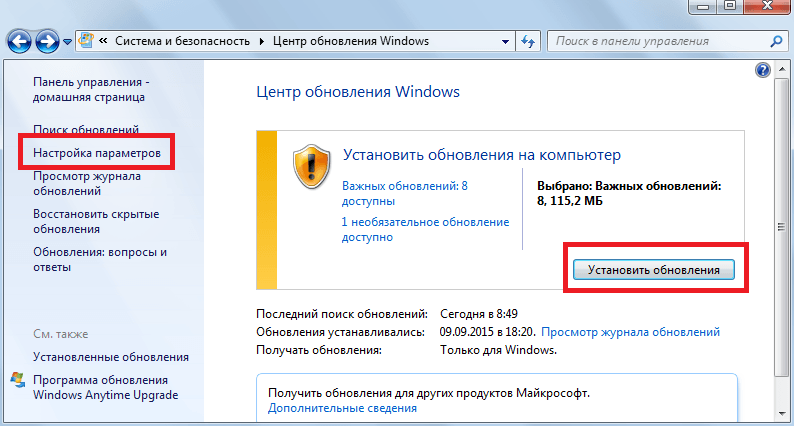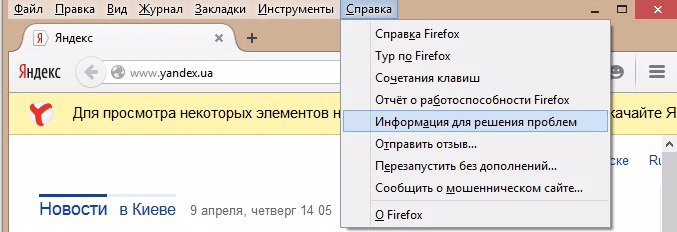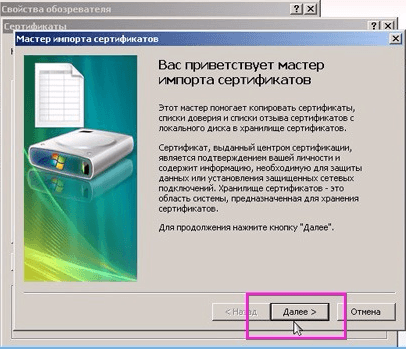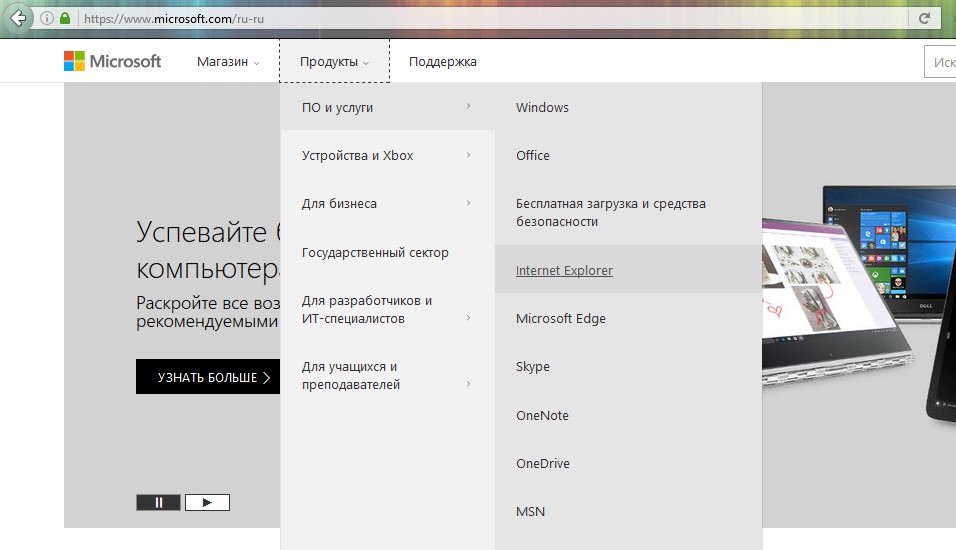Часто при загрузке сайта возникает ошибка «Ваше соединение не защищено» или «Ваше подключение не является приватным», или «Возникла проблема с сертификатом безопасности этого веб-сайта». При этом она сопровождается сообщением, где написано, что злоумышленники пытаются похитить ваши данные. Решить эту проблему и восстановить нормальное подключение к сети без помощи дополнительных программ несложно.
Суть проблемы «Соединение не защищено»
Проблема «Соединение не защищено» возникает при загрузке защищённого сайта. На то, что сайт защищён, указывает буква s в начале адресной строки «https://…». Уровень защиты подтверждает сертификат, который браузеру предоставляет узел сервера. И если сайт не прошёл проверку на подлинность, не может быть пройден или уровня шифрования недостаточно, браузер блокирует сайт, справедливо предполагая, что сайт подделан и персональные данные пользователя могут оказаться в руках злоумышленников. Безопаснее вернуться и больше не посещать сайт. Но часто в этом нет необходимости, ведь известно, что в более 90% случаев ошибка происходит по вине клиента.
Возможные причины и способы решения
Есть множество причин для проблем с незащищенным соединением.
Неверное время
Если на компьютере установлено неверное время и нет синхронизации с интернетом, то браузер выдаст ошибку, говорящую о том, что защищённое соединение установить не удалось из-за неверных настроек системной даты. Нажмите на кнопку «Обновить дату и время» и устраните несоответствие.
Wi-Fi: вход в портал
Сети Wi-Fi с публичным доступом при подключении требуют входа в портал. Перейдите на любой сайт, адрес URL которого начинается с «http://…». Откроется страница, на которой выполните вход в портал и ошибка исчезнет.
Непроверенный издатель
Браузер обязательно проверяет издателя сертификата, и если он незнаком (создать сертификат не представляет больших трудностей), возникает ошибка. Вы можете столкнуться с этим при авторизации учётной записи. Тогда можно проигнорировать ошибку и пройти на сайт. Нажмите «Дополнительно» и выберите действие. В зависимости от браузера, который используется, это может быть «Перейти на сайт» (Google Chrome), «Добавить исключение» (Mozilla Firefox) или сразу выбрать «Продолжить открытие этого веб-сайта» (Internet Explorer).
Вирусы или антивирусы
Не исключено, что ошибка может быть результатом вирусной атаки. Проверьте, нет ли на вашем устройстве вредоносных программ с помощью специального ПО. Интересно, что и антивирусные программы становятся причиной сбоя работы браузера. Отключите антивирус и попробуйте зайти на сайт.
Старая версия Windows
Причина ошибки также может скрываться в использовании старой версии Windows. Попробуйте установить обновления для операционной системы. Для этого следуйте действиям «Пуск» — «Панель управления» — «Безопасность и система» — «Центр обновления Windows». Если обновления доступны, это отразится на данной странице. Установите обновления с помощью кнопки и подождите завершения установки.
Чтобы такая ошибка больше не тревожила, перейдите в раздел «Настройка параметров» и в пункте «Важные обновления» выберите значение «Устанавливать автоматически».
Ошибка издателя
Когда ошибка незащищённого соединения появляется только на одном сайте, вполне возможно, что происходит это по вине автора сайта. Рекомендуется связаться с автором и сообщить, что у вас есть проблемы с доступом на сайт.
Особенности проблемы в различных браузерах
Решение проблемы «Соединение не защищено» может быть различным для некоторых браузеров.
Google Chrome и «Яндекс.Браузер»
Ошибка в Google Chrome или «Яндекс.Браузере» может скрываться в установленных расширениях. Чтобы проверить, так ли это:
- Зайдите на сайт в режиме инкогнито (нажмите Ctrl+Shift+N). Если страница открылась, значит, дело в расширениях. Отключите все расширения и перезапустите браузер. Если проблема исчезла, стоит проверить, какое из расширений вызвало сбой. Отключайте их по очереди и перезапускайте браузер. Ошибка возникнет снова с включённым расширением. В случае если отключение всех расширений не сработало, сбросьте настройки браузера. Сделать это можно, перейдя в «Настройки» — «Показать дополнительные настройки» — «Сброс настроек».
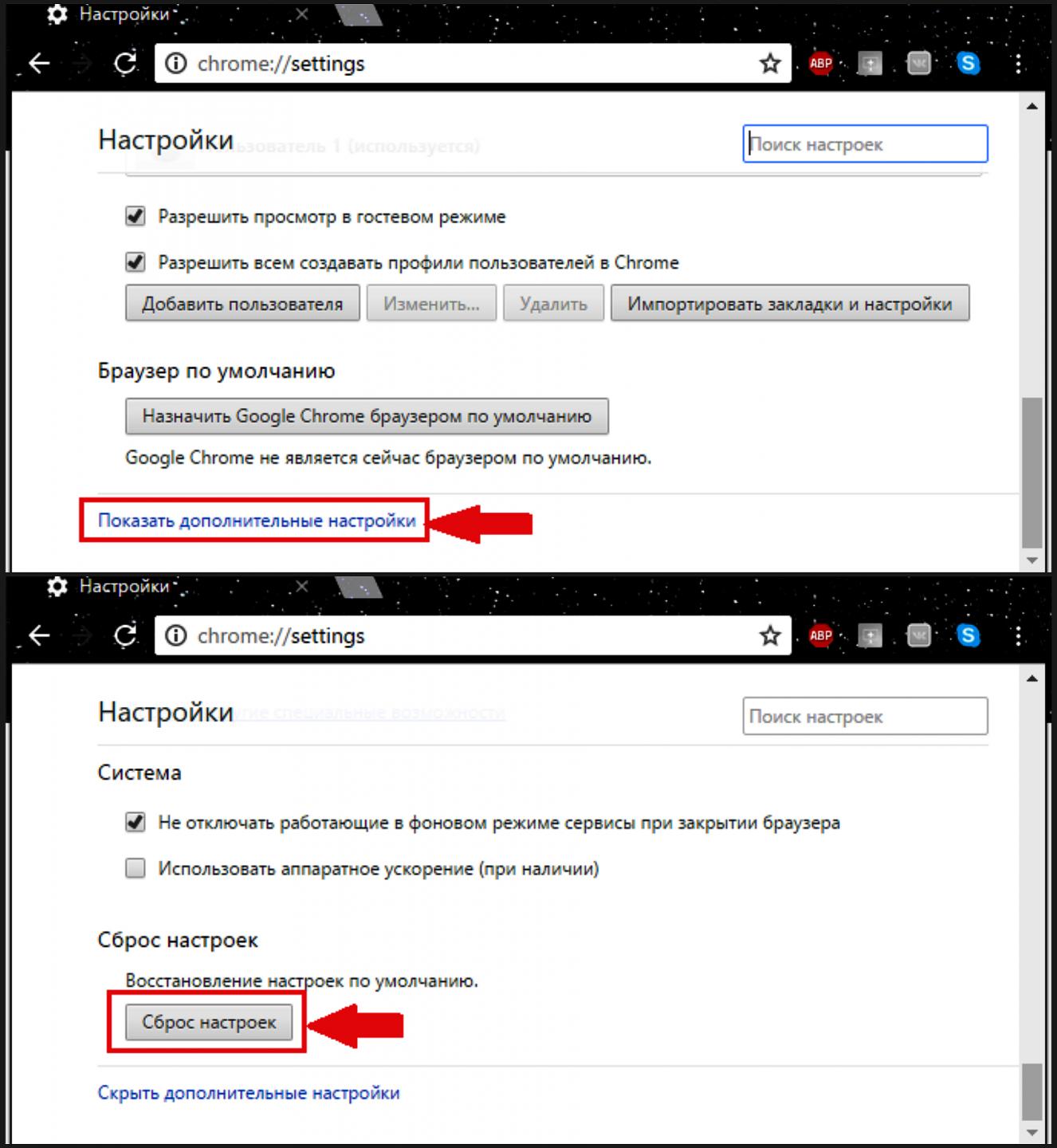
В разделе «Дополнительные настройки» можно выполнить сброс настроек в браузере Google Chrome - Если ни один из вышеперечисленных способов не увенчался успехом, значит, произошёл сбой в работе веб-браузера. Единственный способ исправить это — переустановить программу. Для это перейдите в «Панель управления Windows» — «Программы и компоненты» или «Параметры» — «Приложения и возможности». Найдите Google Chrome или «Яндекс.Браузер» (в зависимости от того, с каким из них проблема) и удалите его. Перезагрузите устройство и установите браузер заново.
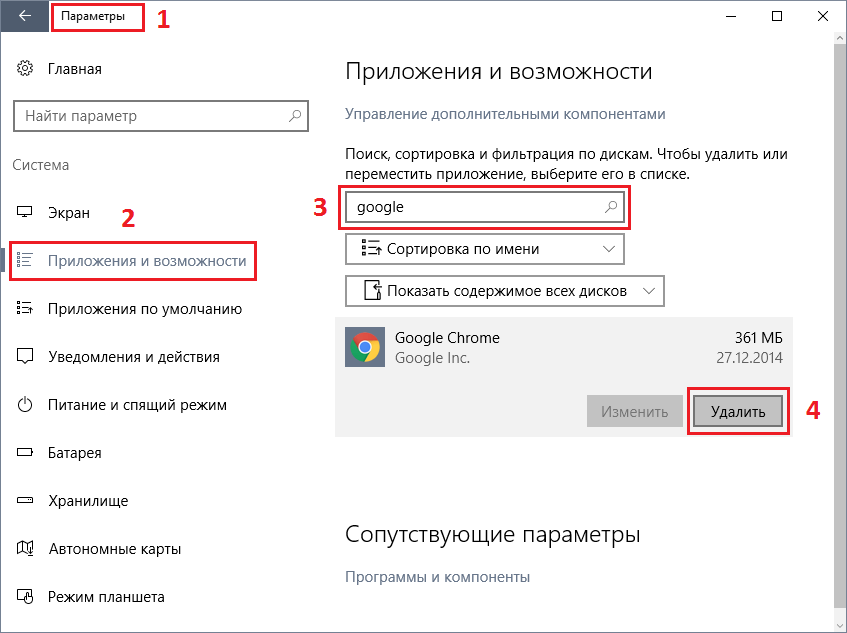
Удаляем браузер Google Chrome для того, чтобы переустановить его
Видео: ошибка «Ваше подключение не защищено» в Google Chrome
Mozilla Firefox
Если в браузере Mozilla Firefox высвечивается надпись «Ваше соединение не защищено», нажмите на кнопку «Дополнительно», чтобы узнать причину:
- решение ошибки «Сертификат не будет действителен до…» — установить правильные дату и время;
- решение ошибки «Сертификат истёк» — установить правильные дату и время;
- решение ошибки «К сертификату нет доверия, так как он является самоподписанным»: в закладке «Серверы» вручную добавьте исключение для адреса;
- «Сертификат действителен только для…» — такая ошибка возникает, если вы перешли на https://www.*.com, а сертификат доступен для https://*.com (* — имя сайта). Уберите www и подключитесь снова;
- решение ошибки «К сертификату нет доверия, так как цепочка сертификатов неизвестна» — отключить антивирус;
- «Повреждённое хранилище сертификатов». Для исправления ошибки «Повреждённое хранилище сертификатов» нужно удалить файл cert8.db.
Выполните эти шаги, если другие инструкции по устранению неполадок не дали результатов:
- В меню зайдите во вкладку «Справка» и выберите «Информация для решения проблем».
- Откроется вкладка. В разделе «Сведения о приложении» щёлкните по кнопке «Открыть папку».
- Откроется окно, содержащее файлы вашего профиля. Щёлкните по кнопке меню и затем щёлкните по кнопке «Выход».
- Щёлкните по файлу с именем cert8.db.
- Нажмите Delete.
- Перезагрузите браузер Mozilla Firefox.
Видео: что делать при ошибке «Ваше соединение не защищено» в Mozilla Firefox
Opera
В случае с браузером Opera, возникновение ошибки «Ваше подключение не является приватным» напрямую связано с неправильными настройками времени и даты. Установите правильные настройки и перезапустите браузер.
Internet Explorer
Чтобы решить проблему «Сертификат безопасности этого веб-узла не был выпущен доверенным центром сертификации» в Internet Explorer, нужно скачать и установить сертификат Kinetics Certificate Authority.
- Откройте «Сервис» — «Свойства обозревателя» — «Содержание» — «Сертификаты».
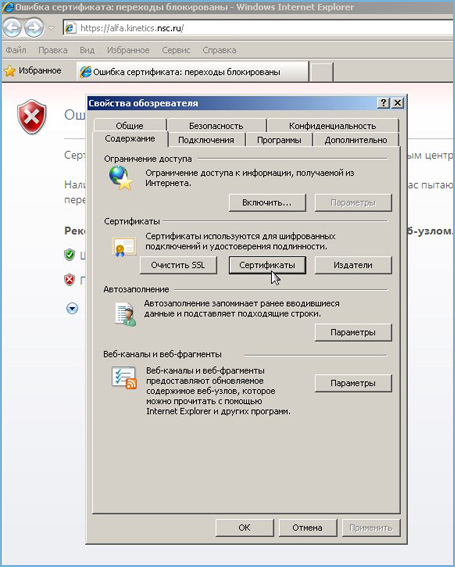
В окне «Свойства обозревателя» перейдите на «Содержание» и щёлкните на «Сертификаты» - Выберите «Доверенные корневые центры сертификации», в открывшемся окне нажмите «Импорт».
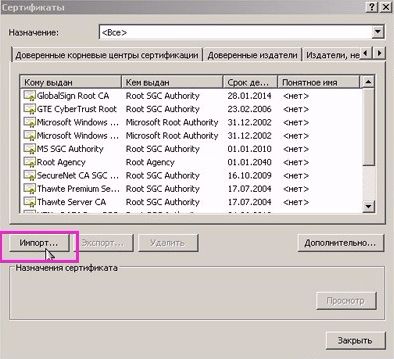
В окне «Доверенные корневые центры сертификации» выберите «Импорт» - Запустится окно «Вас приветствует мастер импорта сертификатов», нажмите «Далее».
- В открывшемся окне нажмите «Обзор» выберите заранее скаченный файл сертификата Kinetics Certificate Authority — cacert.pem.
- Подтверждайте дальнейшие действия, пока не увидите окно «Импорт успешно выполнен».
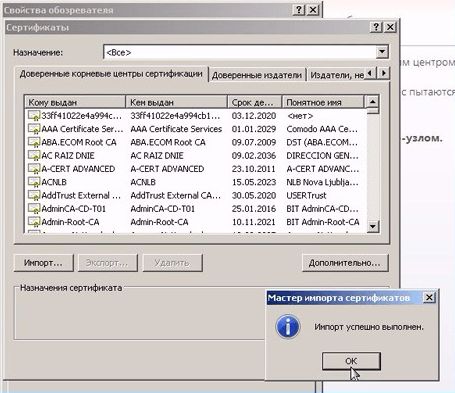
Высветится окно с уведомлением об успшном импоре сертификата
Microsoft Edge
- отключить расширения с помощью «Меню» — «Расширения» — «Отключить»;
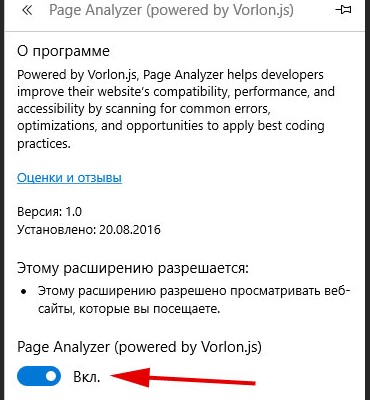
Передвиньте рычажок, чтобы отключить расширение в Microsoft Edge - обновить браузер: зайти на сайт Microsoft — «Продукты» — «ПО и услуги» — выбрать Microsoft Edge и скачать последнюю доступную версию.
Мы рассмотрели несколько универсальных шагов в решении проблемы с сертификатом безопасности. Методы универсальны, поэтому использовать их можно вне зависимости от вашего браузера. Это один из случаев, когда ошибка имеет множество абсолютно разных причин. Несмотря на это, решение найти несложно и не требует особых навыков и умений.